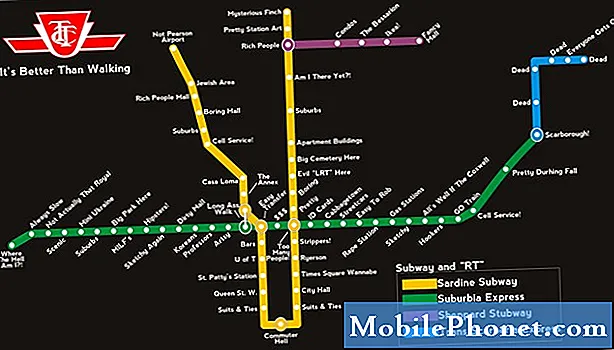Facebook jau ir iepriekš instalēta lietotne jūsu Samsung Galaxy S9 Plus, taču Messenger nav, un jums tas ir jālejupielādē un jāinstalē no Play veikala, lai varētu izmantot tūlītējo ziņojumapmaiņu. Būt trešās puses lietotnei ir savas priekšrocības un trūkumi, taču šajā ierakstā mēs vairāk pievērsīsimies visbiežāk sastopamajai problēmai, ar kuru daudzi ir saskārušies. Daži no mūsu lasītājiem ar S9 Plus ziņoja, ka Messenger turpina avarēt viņu ierīcēs, un nav acīmredzama iemesla, kāpēc tas to dara.
Šī nav pirmā reize, kad sastopamies ar šāda veida problēmu, tāpēc mēs jau zinām vienu vai divas lietas, kas varētu palīdzēt jums novērst problēmu. Runājot par problēmām ar trešo pušu lietotnēm, varat to novērst, noņemot lietotni no tālruņa, taču tas nav šī raksta mērķis. Mēs vēlamies palīdzēt jums novērst problēmu līdz tās saknēm, lai jūs varētu turpināt izmantot pakalpojumu. Tātad, ja jūs esat viens no Galaxy S9 Plus īpašniekiem un šobrīd jūs esat kļūdījies ar šo problēmu, turpiniet lasīt, jo šī ziņa var jums palīdzēt vienā vai otrā veidā.
Pirms došanās tālāk, ja atradāt šo ziņu, jo mēģinājāt atrast problēmas risinājumu, mēģiniet apmeklēt mūsu Galaxy S9 Plus problēmu novēršanas lapu, jo mēs jau esam novērsuši lielāko daļu ar tālruni visbiežāk ziņoto problēmu. Mēs jau esam snieguši risinājumus dažām mūsu lasītāju ziņotajām problēmām, tāpēc mēģiniet atrast līdzīgus jautājumus un izmantojiet mūsu ieteiktos risinājumus. Ja tie nedarbojas jums un ja jums nepieciešama papildu palīdzība, aizpildiet mūsu Android problēmu anketu un nospiediet Iesniegt.
Kā salabot Galaxy S9 Plus ar Messenger lietotni, kas turpina avarēt
Šie risinājumi ir ļoti efektīvi, lai novērstu šādas ar lietotni saistītas problēmas. Varat arī tos izmantot, novēršot tādas kļūdas kā “Diemžēl Messenger ir apstājies”. Mēģiniet pārliecināties, vai kāds no tiem darbojas jums ...
Pirmais risinājums: atiestatiet Messenger
Ar atiestatīšanu es domāju attiecīgās lietotnes kešatmiņas un datu notīrīšanu. Runājot par lietotņu problēmām, tas ir visefektīvākais risinājums, un tam vajadzētu būt pirmajam, kas jums jādara, ja programma avarē. Lūk, kā to izdarīt:
- Sākuma ekrānā velciet uz augšu tukšā vietā, lai atvērtu Lietotnes paplāte.
- Krāns Iestatījumi > Lietotnes.
- Atrodiet un piesitiet Messenger.
- Krāns Uzglabāšana.
- Krāns Iztīrīt kešatmiņu.
- Krāns Izdzēst datus un pēc tam pieskarieties labi.
- Pārstartējiet tālruni.
Kad tālrunis ir veiksmīgi restartēts, atveriet facebook un pēc tam mēģiniet izmantot Messenger, lai uzzinātu, vai lietotne joprojām avarē. Ja tas tā notiek, jums jādara nākamais risinājums.
ATTIECĪGIE POSTI:
- Kā salabot Spotify, kas turpina avarēt Samsung Galaxy S9 Plus (vienkārši soļi)
- Kā salabot Facebook lietotni, kas turpina avarēt Samsung Galaxy S9 Plus? [Traucējummeklēšanas rokasgrāmata]
- Kā salabot Samsung Galaxy S9 Plus ar Twitter lietotni, kas turpina avarēt (vienkārši soļi)
- Galaxy S9 Plus e-pasta iestatīšanas kļūda: “Lietotājvārds vai parole ir nepareiza vai POP3 / IMAP piekļuve šim kontam nav ieslēgta.”
- Kā salabot Samsung Galaxy S9 Plus, kas zaudē signālu, neregulārus pakalpojumus / signālu kritumus (vienkārši soļi)
Otrais risinājums: atinstalējiet un pārinstalējiet Messenger
Parasti es ieteiktu atjaunināt attiecīgo lietotni, taču šajā gadījumā es vēlos, lai jūs atinstalētu Messenger, lai noņemtu visas tā saistības ar citām lietotnēm un pakalpojumiem, ieskaitot tajā izveidotos vai uzkrātos failus. Pēc tam vēlreiz lejupielādējiet Messenger un pēc tam atkārtoti instalējiet to.
- Sākuma ekrānā pieskarieties un velciet uz augšu vai uz leju, lai parādītu visas lietotnes.
- Sākuma ekrānā pārvietojieties: Iestatījumi > Lietotnes.
- Krāns Lietotņu pārvaldnieks.
- Atrodiet un pēc tam pieskarieties Messenger.
- Krāns ATINSTALĒT.
- Pārskatiet paziņojumu un pēc tam pieskarieties labi apstiprināt.
- Pārstartējiet tālruni, lai atsvaidzinātu tā atmiņu un citus savienojumus.
Tagad, lai atkārtoti instalētu čivināt, rīkojieties šādi ...
- Sākuma ekrānā pieskarieties un velciet uz augšu vai uz leju, lai parādītu visas lietotnes.
- Krāns Spēļu veikals.
- Meklēšanas lodziņā ierakstiet ‘messenger’.
- Atlasiet Messenger pēc tam pieskarieties Uzstādīt.
- Lai turpinātu, pārskatiet nepieciešamās lietotnes atļaujas un pēc tam pieskarieties Pieņemt.
Lietotnes atkārtota instalēšana nozīmē, ka jums ir jaunākā versija.
Trešais risinājums: atiestatiet tālruni
Ja pēc kādas problēmas problēma joprojām turpina kļūdīties, jums, iespējams, nāksies atiestatīt tālruni. Bet pirms jūs to darāt, pārliecinieties, ka dublējat failus un datus, jo tie tiks izdzēsti, un, iespējams, nevarēsit tos izgūt.
- Izslēdziet ierīci.
- Nospiediet un turiet Skaļāk taustiņu un Biksbijs taustiņu, pēc tam nospiediet un turiet Jauda taustiņu.
- Kad tiek parādīts zaļais Android logotips, atlaidiet visus taustiņus (pirms Android sistēmas atkopšanas izvēlnes opciju parādīšanas aptuveni 30 - 60 sekundes tiks rādīts ziņojums “Sistēmas atjauninājuma instalēšana”).
- Nospiediet Skaļums uz leju vairākas reizes, lai izceltu “noslaucīt datus / atiestatīt rūpnīcu”.
- Nospiediet Jauda pogu, lai atlasītu.
- Nospiediet Skaļums uz leju taustiņu, līdz tiek iezīmēts “Jā - dzēst visus lietotāja datus”.
- Nospiediet Jauda pogu, lai izvēlētos un sāktu galveno atiestatīšanu.
- Kad galvenā atiestatīšana ir pabeigta, tiek iezīmēts ‘Reboot system now’.
- Nospiediet Ieslēgšanas / izslēgšanas taustiņš lai restartētu ierīci.
Es ceru, ka šī rokasgrāmata var jums palīdzēt vienā vai otrā veidā.Ja jums ir citas problēmas, par kurām vēlaties dalīties ar mums, nekautrējieties sazināties ar mums jebkurā laikā vai atstājiet komentāru zemāk.
Sazinieties ar mums
Mēs vienmēr esam atvērti jūsu problēmām, jautājumiem un ierosinājumiem, tāpēc sazinieties ar mums, aizpildot šo veidlapu. Šis ir mūsu piedāvātais bezmaksas pakalpojums, un mēs par to neiekasēsim ne santīma. Bet, lūdzu, ņemiet vērā, ka katru dienu mēs saņemam simtiem e-pasta ziņojumu, un mums nav iespējams atbildēt uz katru no tiem. Bet esiet droši, ka izlasījām katru saņemto ziņojumu. Tiem, kuriem mēs esam palīdzējuši, lūdzu, izplatiet vārdu, daloties ar saviem ierakstiem draugiem vai vienkārši iepatikoties mūsu Facebook un Google+ lapai vai sekojot mums Twitter.
Ziņas, kuras jūs varētu vēlēties apskatīt:
- Kā novērst Samsung Galaxy S9 Plus, kas neieslēdzas (vienkārši soļi)
- Ko darīt, ja Samsung Galaxy S9 Plus sāk darboties lēni (vienkārši soļi)
- Kā salabot Samsung Galaxy S9 Plus ar melno nāves ekrānu (vienkārši soļi)
- Kā atiestatīt rūpnīcā vai veikt atiestatīšanu Samsung Galaxy S9 Plus un kad tos izmantot
- Kā salabot Spotify, kas turpina avarēt Samsung Galaxy S9 Plus (vienkārši soļi)
- Kā salabot Facebook lietotni, kas turpina avarēt Samsung Galaxy S9 Plus? [Traucējummeklēšanas rokasgrāmata]